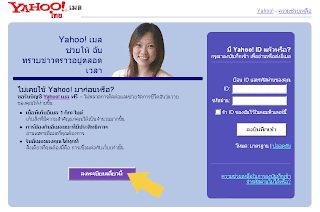
การสมัคร Yahoo! Mail อีเมลล์ที่ดีที่สุดในโลก
ในบทความนี้ จะแนะนำเฉพาะอีเมลล์ฟรีเท่านั้น ถือเป็นพื้นฐานในการใช้งาน
อีเมลล์ฟรีที่ได้รับความนิยมในตอนนี้มีหลายเมลล์เช่น
Yahoo! ได้รับการกล่าวขานจากทั่วทุกมุมโลกว่า ดีที่สุดในโลก
Gmail กำลังอยู่ในชองทดสอบ
Hotmail มีผู้หลงกลใช้งานเยอะ ไม่แนะนำให้ใช้งาน
Thaimail อีเมลล์คุณภาพของไทย แต่มีปัญหาตรงที่เข้าได้บ้าง ไม่ได้บ้าง ไม่แนะนำ
ดังนั้นเว็บกอหญ้าจะขอแนะนำฟรีอีเมลล์ที่ดีที่สุดในโลก Yahoo! Mail ทางเลือกของผู้ฉลาดเลือก
ข้อดีของ Yahoo! Mail คือจะมีพื่นที่เก็บข้อมูล 1 GB มีระบบป้องกับ spam (อีเมลล์โฆษณา) มีระบบ scan
virus ที่ดีและปลอดภัยที่สุด ระบบเมนูเป็นภาษาไทย และอีกหลาย ๆ อย่างจ้า
ความสำคัญของอีเมลล์
ในการสื่อสารบนระบบอินเทอร์เน็ทนั้นมีหลายรูปแบบด้วยกัน
แต่รูปแบบที่มีมาตั้งแต่ในยุคแรกเริ่มและยังใช้อยู่ถึงปัจจุบัน ของอินเทอร์เน็ทคือ อีเมลล์
E-Mail ย่อมาจาก Electronic Mail คือจดหมายที่ติดต่อสื่อสารกันในระบบเครื่อข่ายอิเล็กทรอนิกส์ เช่น
Internet Intranet
อีเมลล์ที่ใช้กันในปัจจุปันจะมีให้เลือกอยู่ 2 รูปแบบ คือ ฟรี และ มีค่าบริการ ซึ่งมีข้อแตกต่างกันคือ
แบบที่เสียค่าบริการ จะมีพื้นที่เก็บข้อมูลได้มากกว่า สามารถรองรับโปรแกรมรับส่งอีเมลล์ เช่น outlook
Thunder bird เป็นต้น
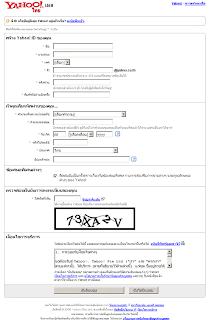
การสมัครฟรีอีเมลล์ Yahoo! Mail
1.เข้าไปที่เว็บ http://mail.yahoo.comจะเป็นภาษาอังกฤษ
สมัครภาษาอังกฤษจะได้อีเมลล์ = (ชื่อที่เราตั้ง@yahoo.com)
2.หากต้องการใช้ภาษาไทยให้เข้าไปที่ http://mail.yahoo.com/?.intl=th
จากนั้นจะปรากฎดังรูปที่ 1
(สมัครภาษาไทยจะได้อีเมลล์ = (ชื่อที่เราตั้ง@yahoo.co.th))
คลิกที่ปุ่ม "ลงทะเบียนเดี๋ยวนี้" จากนั้นจะปรากฎดังรูปที่ 2
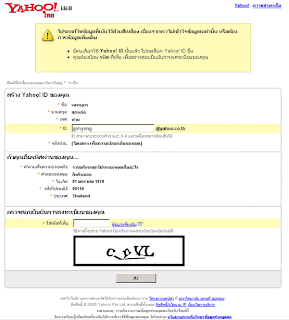
จากรูปที่ 2 ให้คุณ กรอกรายละเอียดส่วนตัว ที่ใช้ใช้ในการสมัครให้ครบทุกช่อง จากนั้นคลิกปุ่ม
"ฉันยินยอม" รอสักครู่ยาฮูจะทำการตรวจสอบชื่ออีเมลล์ให้ หากมีผู้ใช้ชื่อนี้แล้ว
จะปรากฎดังรูปที่ 3 ให้ทำการแก้ไขแถบที่ขึ้นสีเหลืองใหม่นะครับ
จากรูปที่ 3 Yahoo จะบอกข้อผิดผลาดให้เราทราบว่า อีเมลล์ที่เราเลือกนั้นมีคนใช้แล้ว ให้เราเปลี่ยนใหม่
เมื่อเราเปลี่ยนใหม่แล้วคลิกที่ปุ่ม "ส่ง" จะปรากฎดังรูปที่ 4
แสดงว่าเราได้ชื่ออีเมลล์นี้แล้ว ให้จดชื่อและรหัส(หรือพิมพ์ไว้กันลืมนะครับ)
ยินดีด้วยครับท่านมีอีเมลล์เป็นของตัวเองแล้วครับ
ปล. ท่านต้องเปิดดูอีเมลล์นี้อย่างน้อย 1 ครั้ง/เดือนนะครับ
มิเช่นนั้นมันจะปิดอีเมลล์คุณโดยอัตโนมัติ(3เดือน)
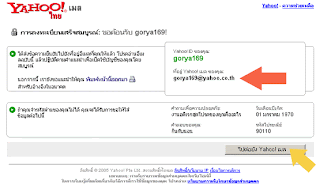
รูปที่ 4
ยินดีด้วยครับท่านมีอีเมลล์เป็นของตัวเองแล้วครับ
จดชื่อและรหัส(หรือพิมพ์ไว้กันลืมนะครับ)
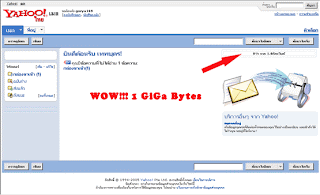
ขั้นตอนต่อไปเราจะเข้าไปเช็คอีเมลล์ของเราหละครับ
เมื่อได้แล้ว Yahoo จะแจ้งอีเมลล์ของเรามาให้ จากนั้นให้เราคลิกปุ่ม "ไปต่อยัง Yahoo! เมล"
เพื่อเข้าสู่ระบบอีเมลล์
ดังรูปที่ 5
จากรูปเราก็จะได้ที่อยู่อีเมลล์จากค่าย Yahoo! แล้ว พร้อมกับมีพื้นที่ 1 Giga Bytes อย่างง่าย ๆ
ตามประสาชาวบ้าน ๆ
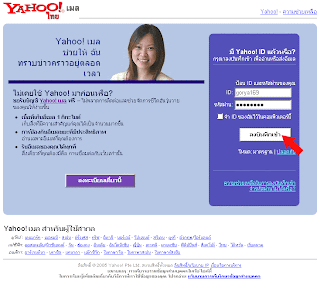
การเข้าสู่ระบบเพื่อเช็คอีเมลล์ของ Yahoo!
หลังจากที่เราที่อยู่อีเมลล์เรียบร้อยแล้ว หากต้องการเข้าไปเช็ค รับ - ส่ง เมลล์ก็สามารถทำได้โดยการ
Login เข้าสู่ระบบก่อน
เริ่มต้นให้คุณเข้าไปที่ http://mail.yahoo.com จะเป็นภาษาอังกฤษ
หากต้องการใช้ภาษาไทยให้เข้าไปที่ http://mail.yahoo.com/?.intl=th จากนั้นจะปรากฎดังรูปที่ 6
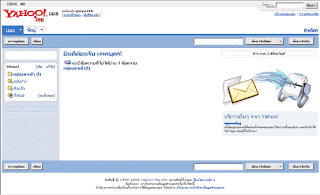
ตามรูปที่ 6 ให้เรากรอกชื่ออีเมลล์เรา ID ของ Yahoo! ที่ได้สมัครเอาไว้ ( ID ชื่อที่อยู่หน้าอีเมลล์
เช่น gorya169@yahoo.co.th ID ก็คือ gorya169)
จากนั้นก็ใส่ รหัสผ่านลงไปด้วย แล้วคลิกปุ่ม "ลงบันทึกเข้า"
จะเข้าสู่กล่องอีเมลล์ของเรา ตามรูปที่ 7
จากรูปเราก็ สามารถเข้าไป รับ - ส่งอีเมลล์ได้ตามต้องการครับ
การตรวจและอ่านอีเมลล์ใหม่ของ Yahoo! Mail
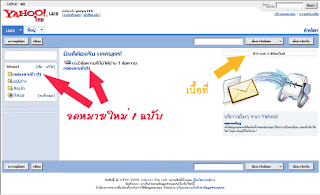
หลังจากที่ได้ Login เข้าสู่ระบบแล้ว ดังรูปที่ 7
จากรูป Yahoo! Mail จะแจ้งให้เราทราบรายละเอียดเกี่ยวกับ E-mail ของเรา
เริ่มจากด้านขวามือ จะมีกราฟบอกเนื้อที่การใช้งานอีเมลล์เรา สามารถเก็บอีเมลล์ได้เป็น Giga Bytes
ซึ่งถือว่ามหาศาลทีเดียว
ทางด้านซ้ายจะบอกอีเมลล์ที่เข้ามาใหม่ ซึ่งในตอนนี้จะแจ้งว่า "คุณมีข้อความที่ไม่ได้อ่าน 1
ข้อความ" นอกจากนี้ยังมีตรง "กล่องขาเข้า 1" แปลเป็นภาษาชาวบ้านทั่วไปว่า
ตอนนี้เรามีอีเมลล์ใหม่มา 1 ฉบับ หากต้องการอ่านก็คลิกตรงลิงค์ "กล่องขาเข้า 1" ได้เลยจ้า
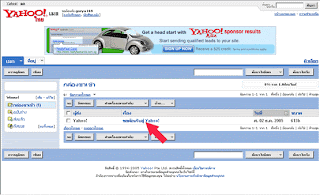
จากรูปที่ 9 จะมีตารางบอกรายละเอียดของอีเมลล์แต่ละฉบับตั้งแต่ ผู้ส่ง เรื่อง วันที่ ขนาด
หากต้องการอีเมลล์ฉบับไหน ก็ให้คลิกที่ลิงค์ในช่อง "เรื่อง" ของอีเมลล์ฉบับที่ต้องการ
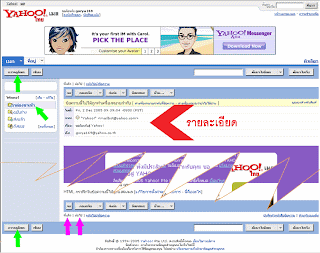
จากรูปที่ 10 ด้านบน (ลูกศร สีแดง) จะบอกรายละเอียดของจดหมายฉบับนี้ ว่าใครส่งมา หัวชื่อเรื่องว่าอะไร
ส่งมาวันที่เท่าไร ส่งถึงใครบ้าง
ถัดจากนั้น ก็จะเป็น เนื้อหาของจดหมาย
หากเราต้องการจะอ่านจดหมายฉบับที่แล้ว หรือ ฉบับต่อไป ให้คลิกตรงลิงค์ ที่ลูกศรสีม่วงชี้
หากต้องการกลับไปที่ หน้ารวมรายการจดหมายให้คลิกที่ปุม "ตรวจอีเมล" หรือคลิกที่ลิงค์
"กล่องขาเข้า" ที่ลูกศรสีเขียวชี้

ไม่มีความคิดเห็น:
แสดงความคิดเห็น